O Fedora Linux é um dos sistemas operacionais Linux mais sólidos, se você estiver tentando encontrar um sistema operacional de estação de trabalho de código aberto e prático. Com ele, os usuários experimentam o novo software mais recente da Redhat, incluindo recursos que aparecerão em versões posteriores do Redhat Enterprise Linux, tudo de graça. O problema é que o instalador do Fedora pode ser um desafio para alguns, deixando muitos que querem experimentá-lo sem saber o que fazer. É por isso que decidimos fazer um artigo que explica exatamente como você pode instalar o Fedora 27.
ALERTA DE SPOILER: Role para baixo e assista ao tutorial em vídeo no final deste artigo.
últimas postagens
Fazendo o disco ao vivo
A instalação do Fedora Workstation requer a criação de um disco de instalação ao vivo. Esse processo é muito fácil e funciona da mesma maneira no Windows, Mac e Linux. Para fazer tudo funcionar, primeiro vá ao site do Fedora, e baixe a versão mais recente do Fedora Workstation.
Tenha em mente que existem várias versões do Fedora. Não gosta da edição padrão do Gnome? Verificação de saída Giros Fedora. São reimplementações da versão mais recente do Fedora, com diferentes ambientes de desktop. As edições incluem: KDE, Cinnamon, Mate, XFCE e muito mais!
Quando você baixou sua imagem de disco ISO do Fedora 27, baixe a ferramenta de imagem de disco Etcher. Uma vez baixado, abra-o e siga as instruções no site. É um processo de três etapas que irá guiá-lo através do flash do Fedora para o seu pen drive USB. Se você não estiver usando uma ferramenta USB para instalar o Fedora, clique duas vezes no arquivo ISO e ele será aberto com a ferramenta de gravação de disco instalada em seu sistema operacional.
Configurar
Conectar o disco ao vivo USB recém-criado não é suficiente para fazer o Fedora inicializar. Muito provavelmente, seu PC tentará carregar o sistema operacional que já está no PC. Para corrigir isso, inicialize na tela do BIOS. Dentro desta área do BIOS, procure a configuração para alterar a ordem de inicialização e defina-a para que o pendrive (ou DVD) do Fedora live seja inicializado antes de qualquer outra coisa.
Nota: os PCs têm botões muito diferentes para pressionar para entrar no BIOS. Alguns usam DEL, enquanto outros podem usar ESC ou F2. É melhor ler o manual do seu PC para descobrir essas informações ou confira nosso guia para acessar o BIOS no seu PC.
Instalação
O Fedora Linux usa o instalador Anaconda. Para ser franco, é um pouco mais confuso e difícil do que outras distribuições Linux convencionais. Se você é novo nisso, ou mesmo um usuário moderado, pode se sentir perdido. Certifique-se de seguir este guia cuidadosamente para obter melhores resultados.
Quando o sistema operacional inicializa pela primeira vez, a ferramenta de instalação do Fedora Anaconda oferece duas opções para você escolher. Essas opções são “Experimentar o Fedora” e “Instalar no disco rígido”. Sinta-se à vontade para clicar no botão tentar se não tiver certeza de que o Fedora é ideal para você. Ele permitirá que você use um desktop Fedora Linux totalmente funcional sem instalar nada.
Para iniciar o processo de instalação, clique no botão “Instalar no disco rígido”. Selecione seu idioma e encontre “sistema”. Como o Fedora ainda não está instalado, as partições precisam ser definidas. Clique em “sistema” para abrir o menu do seletor de unidade.
Por padrão, o Fedora Linux suporta particionamento automático. Para a maioria dos usuários (iniciantes e usuários avançados), esta opção é mais que suficiente. Ele configurará a raiz, a troca, a inicialização e tudo mais. Para definir o particionamento automático, basta encontrar seu disco rígido. Procure a unidade que deseja usar em “disco padrão local” e clique nela. Quando estiver selecionado, você verá uma marca de seleção preta.
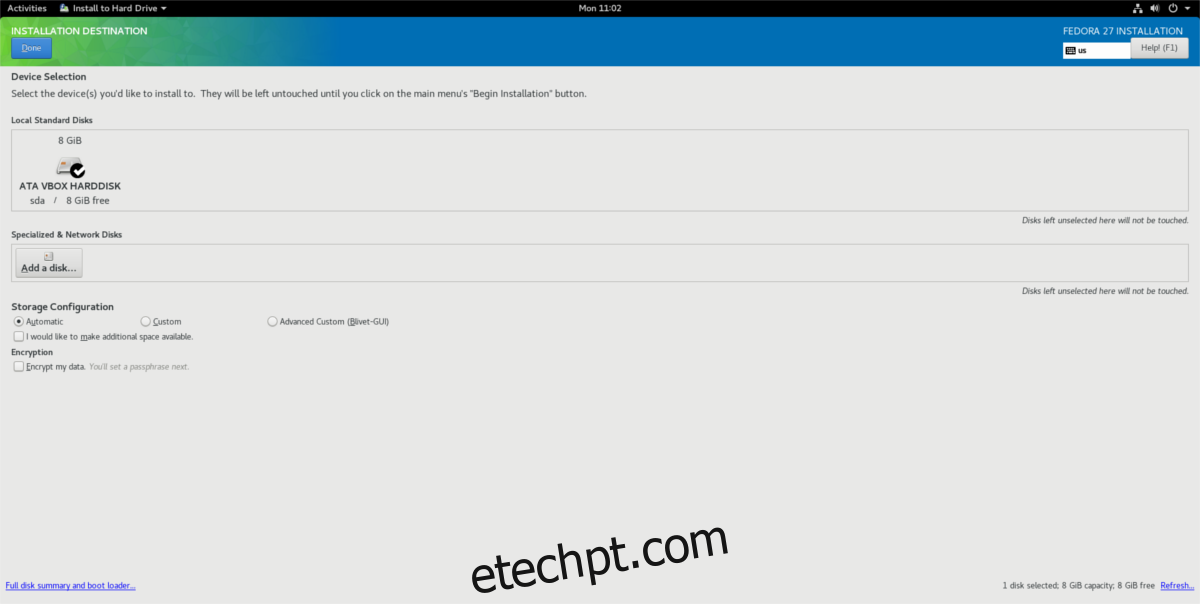
Como alternativa, você pode particionar tudo manualmente marcando a caixa “personalizada” em vez de “automática”. Clique no botão concluído e volte para o menu principal de seleção de instalação. Procure por “iniciar instalação” e clique nele para iniciar o processo de instalação.
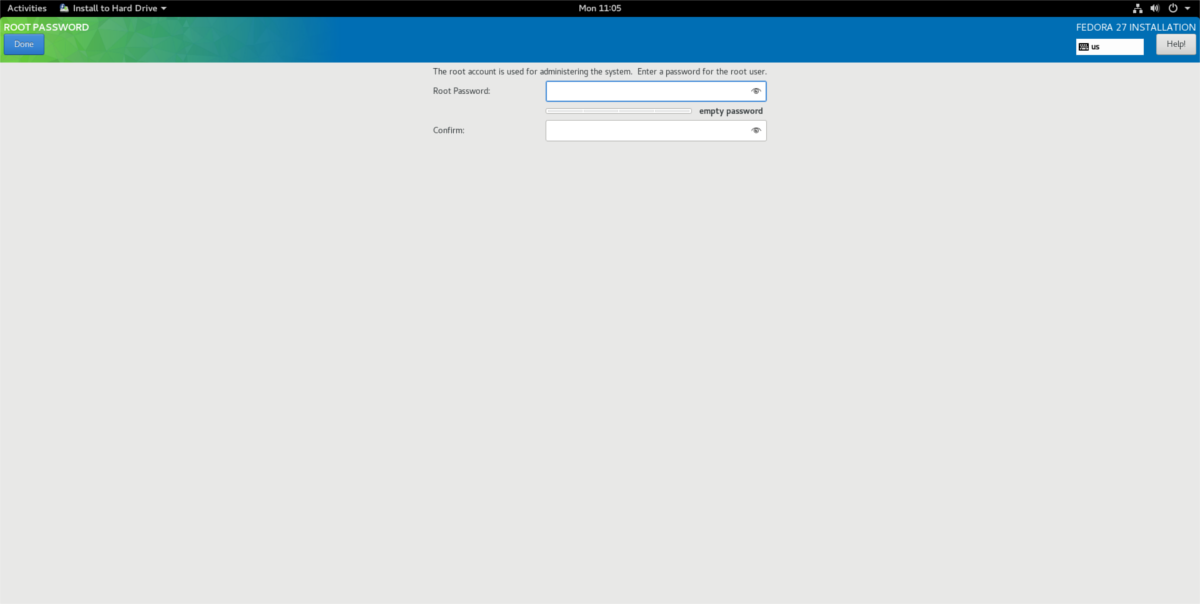
Depois de clicar no botão de instalação, você será levado para a página de configuração do usuário. Percorra e primeiro selecione “senha de root”. Isso permitirá que você configure uma senha de root para o seu sistema. Depois de configurá-lo, o instalador o levará de volta a esta mesma página para criar um usuário.
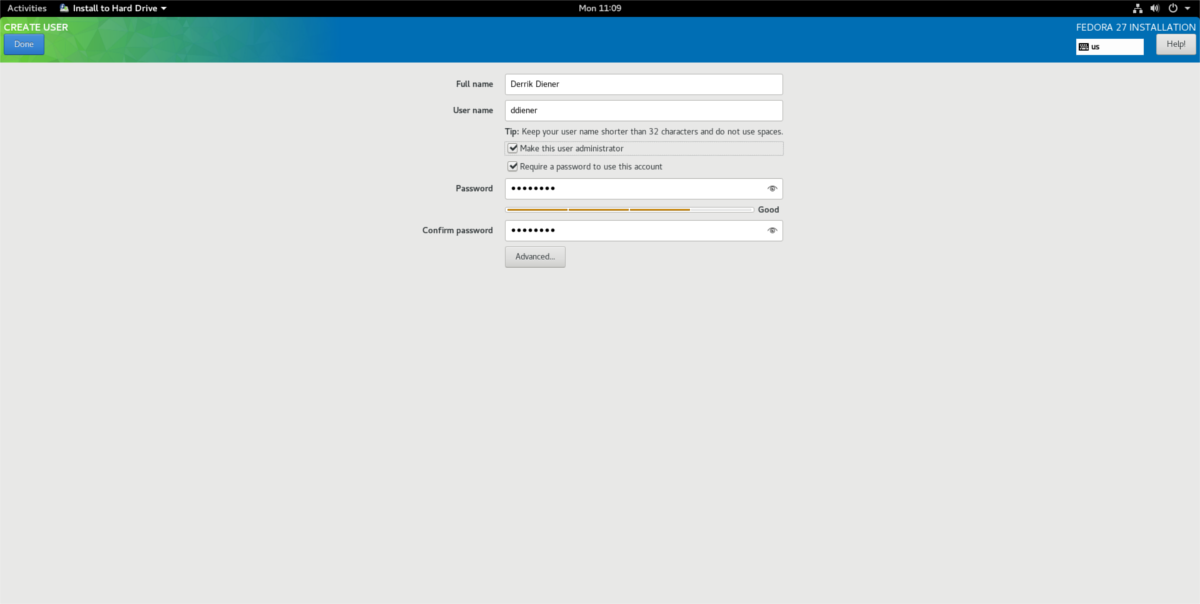
Na página de criação de usuário, preencha seu nome completo para que o Anaconda possa gerar automaticamente um nome de usuário. Além disso, marque a caixa “Tornar este usuário administrador” para garantir que você tenha acesso ao sudo. Após preencher tudo, clique em “concluído”.
A partir daqui, apenas sente-se e deixe o Fedora terminar tudo. Quando estiver concluído, você verá uma janela pop-up informando que a instalação está concluída!
Dicas do Fedora
Então, você instalou o Fedora 27, mas não está totalmente satisfeito com a seleção de software que ele oferece. Isso é compreensível, pois a seleção de software padrão possui apenas software de código aberto. Se você deseja obter acesso a ainda mais software, considere instalar o RPM Fusion. É um repositório de software de terceiros que distribui regularmente software não-livre. Para fazê-lo funcionar para o Fedora 27, siga estas etapas:
wget https://download1.rpmfusion.org/nonfree/fedora/rpmfusion-nonfree-release-27.noarch.rpm sudo dnf install rpmfusion-nonfree-release-27.noarch.rpm
A partir daqui, seu PC Fedora Linux terá muito mais opções de software disponíveis!
